Lenovo C455 All-in-One Manuale Utente
Navigare online o scaricare Manuale Utente per Computer Lenovo C455 All-in-One. Инструкция по эксплуатации Lenovo C455 All-in-One Manuale Utente
- Pagina / 55
- Indice
- SEGNALIBRI




- C3/C4/C5 Series 1
- Важная информация по технике 2
- Содержание 4
- Использование 6
- Вид компьютера спереди 7
- C355 / C455 8
- Вид компьютера слева и справа 9
- Вид компьютера сзади 10
- 1. Приподнимите подставку 11
- 4. Прижмите винт 11
- Подставка компьютера 12
- Руководство пользователя 13
- Подключение компьютера 14
- Подключение к Интернету 16
- Использование Windows 8.1 18
- Windows 8.1 19
- Панель чудо-кнопок 19
- Выключение компьютера 19
- Закрытие приложений 20
- Справка и поддержка 20
- Работа с программой 22
- Rescue System 22
- OneKey Recovery 23
- Метод 2: установка вручную 24
- Работа с программным 26
- Служба поддержки Lenovo 27
- Диагностика и 28
- Разрешение проблем 29
- Поиск и устранение неполадок 29
- BIOS setup utility 34
- Руководство по замене 36
- Введение 37
- Необходимые инструменты 38
- Замена аппаратной части 40
- Снятие нижней панели 41
- Замена модуля памяти 43
- Замена жесткого диска 44
- Замена адаптера 48
- C340 / C345 / 49
- C440 / C445 / 49
- C355 / C455: 49
- Замена клавиатуры и мыши 50
- Приложение 52
- Торговые марки 53
- Заявление Energy Star 54
Sommario
Version 1.0Machine type: 10102/4773 [C340] 10103/4751 [C345] 10104/6595 [C440] 10105/6596 [C445] 10110/6267 [C540] 10138/F0A2 [C355] 10139/F0A3
5Руководство пользователяВид компьютера сзади78126543C340 / C345 / C440 / C445 / C540:C355 / C455:Разъем ТВ-тюнера (только в некоторых моделях)Разъем
6Руководство пользователяУстановка подставки компьютера1. Приподнимите подставку. 2. Совместите подставку с крепежными отверстиями в держателе подст
7Руководство пользователяПодставка компьютераПодставка позволяет разместить экран так, как вам это удобно. Ее можно наклонять вперед на 5° и назад на
8Руководство пользователяОсновные инструкции к разъемам Примечание.Возможно,вашкомпьютерснабженневсемиописаннымивэтомразделеразъемами.Разъ
9Руководство пользователяПодключение компьютераПодключение шнура питанияПодключите шнур питания к розетке. Рекомендуется использовать заземленное подк
10Руководство пользователяВажная информация по использованию компьютераЧтобы включить компьютер, нажмите кнопку питания, расположенную сбоку компьютер
11Руководство пользователяПодключение к ИнтернетуДля подключения к Интернету необходим договор с поставщиком Интернет-услуг и специальное оборудование
12Руководство пользователяПроводная клавиатура (только в некоторых моделях)LVT —— После входа в Windows нажмите данную кнопку для запуска программы LV
Использование Windows 8.1Эта глава состоит из следующих разделов: Переключение основных интерфейсов Windows 8.1 Панель чудо-кнопок Выключение ко
14Руководство пользователяПереключение основных интерфейсов Windows 8.1Windows 8.1 имеет два основных пользовательских интерфейса: экран Пуск и рабочи
Важная информация по технике безопасностиПеред тем как использовать сведения, приведенные в этом руководстве, обязательно прочитайте и уясните для себ
15Руководство пользователяПереключение между приложениямиИногда требуется вернуться к приложению, которое только что использовалось, либо переключитьс
16Руководство пользователя
Работа с программой Rescue SystemЭта глава состоит из следующих разделов: Приложение OneKey Recovery Установка драйверов и приложений Внимание! И
18Руководство пользователяЗамечание о служебном разделе:Файлы и данные, используемые Rescue System, хранятся в служебном разделе. Если удалить этот ра
19Руководство пользователяУстановка драйверов и приложенийФункция Установка драйверов и приложений системы Rescue System — это удобный способ для повт
20Руководство пользователя
Работа с программным обеспечениемЭта глава состоит из следующих разделов: Инструкции по работе с программным обеспечением Примечание. Интерфейсиф
22Руководство пользователяСлужба поддержки LenovoПрограмма Служба поддержки Lenovo позволяет вам зарегистрировать компьютер в компании Lenovo, загружа
Диагностика и проверка настроекЭта глава состоит из следующих разделов: Поиск и устранение неполадокРуководство пользователя23
24Руководство пользователяРазрешение проблемПриведенные ниже советы помогут вам выполнить диагностику компьютера:• Если вы добавили или удалили компо
25Руководство пользователя3. Щелкните правой кнопкой мыши в любом месте рабочего стола (кроме значка), и выберите во всплывающем меню параметр Разреш
26Руководство пользователяДиагностика проблем, связанных с программным обеспечениемПроблема: не удается закрыть работающую программу.Диагностика и уст
27Руководство пользователяДиагностика проблем, связанных с дисководами оптических дисков и с жесткими дискамиПроблема: дисковод оптических дисков не м
28Руководство пользователяНиже приведен пример вычисления емкости жесткого диска, которая показывается в Windows:Номинальная емкость жесткого диска ра
29Руководство пользователяBIOS setup utilityЧто такое BIOS setup utility?BIOS setup utility является программным обеспечением, основанным на ПЗУ. Оно
30Руководство пользователяЗадачи ежедневного обслуживанияОчистка компонентов компьютераБольшинство компонентов компьютера содержит сложные интегрирова
Руководство по замене компонентов аппаратной частиЭта глава состоит из следующих разделов: Снятие подставки Снятие нижней панели Замена модуля п
32Руководство пользователяВведениеЭто руководство предназначено для заказчиков, которые хотят заменить Customer Replaceable Units - CRU (Узлы, подлежа
33Руководство пользователяДополнительные информационные ресурсыЕсли у вас есть доступ в Интернет, то новейшую информацию о вашем компьютере можно полу
34Руководство пользователяРабота с устройствами, чувствительными к статическому электричествуСтатический разряд вполне безобиден для вас, но он может
iСодержаниеСодержаниеВажная информация по технике безопасностиИспользование компьютерного оборудования ... 1Вид компьютера спереди ...
35Руководство пользователяЗамена аппаратной части Внимание! Неснимайтекожухкомпьютераинепытайтесьремонтироватькомпьютер,есливынепрочитали
36Руководство пользователя2. Выньте из розеток вилки всех шнуров питания.3. Отсоедините от компьютера все кабели. В том числе отсоедините шнуры пита
37Руководство пользователя2. Выньте из розеток вилки всех шнуров питания.3. Отсоедините от компьютера все кабели. В том числе отсоедините шнуры пита
38Руководство пользователяЗамена модуля памяти Внимание! Выключитекомпьютеридайтеемуостыть(3-5мин)передтем,какснятькожух. Примечание.
39Руководство пользователя7. Чтобы установить модуль памяти, выполните следующие действия.Совместите новый модуль памяти с гнездом, вставьте модуль в
40Руководство пользователя6. Прижмите кронштейн для жесткого диска и выдвиньте жесткий диск и кронштейн из рамы, как показано на рисунке. 117. Ото
41Руководство пользователяЗамена дисковода оптических дисков Внимание!Выключитекомпьютеридайтеемуостыть(3-5мин)передтем,какснятькожух.
42Руководство пользователя7. Просуньте тонкий стержень (например скрепку) в небольшое отверстие на крышке дисковода оптических дисков, чтобы диск выш
43Руководство пользователя10. Установка нового дисковода оптических дисков:a. Совместите новый дисковод оптических дисков с крышкой и прижмите крышку
44Руководство пользователя3. Подключите новый адаптер, как показано. C340 / C345 / C440 / C445 / C540:C355 / C455:
iiСодержаниеДиагностика и проверка настроек ... 23Поиск и устранение неполадок отображения ...
45Руководство пользователяЗамена клавиатуры и мыши Примечание.КлавиатуруможноподключитькразъемуUSBнабоковойилизаднейчастикомпьютера.Чтобы
46Руководство пользователя
47Руководство пользователяПриложение.ЗаявлениеБлагодарим вас за использование продуктов Lenovo.Прежде чем устанавливать и использовать продукт, внимат
48Руководство пользователяТорговые маркиLenovo и логотип Lenovo, IdeaCentre и логотип IdeaCentre являются торговыми марками Lenovo в США и других стра
49Руководство пользователяЗаявление Energy StarENERGY STAR® является совместной программой Агентства защиты окружающей среды США и Департамента энерге
50Руководство пользователяСредства управления энергопотреблением ENERGY STAR по операционной системе.Microsoft Windows Vista, Windows 7, Windows 8 и W
Эта глава состоит из следующих разделов: Обзор аппаратной части компьютера Подключение компьютера Примечание. Взависимостиотмоделииконфигура
2Руководство пользователяВид компьютера спереди Внимание! Незакрывайтевентиляционныеотверстиякомпьютера.Есливентиляционныеотверстиязакрыты,т
3Руководство пользователя1 237654 8 910C355 / C455 Встроенный микрофон Встроенная камераИндикатор жесткого диска Индикатор состояния Wi-FiИндикатор пи
4Руководство пользователяВид компьютера слева и справа Внимание! Незакрывайтевентиляционныеотверстиякомпьютера.Есливентиляционныеотверстиязак
Più documenti per Computer Lenovo C455 All-in-One
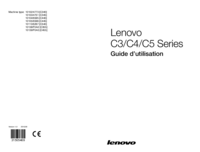



 (21 pagine)
(21 pagine) (53 pagine)
(53 pagine)







Commenti su questo manuale